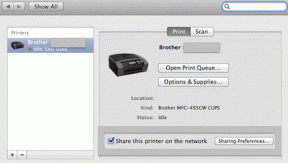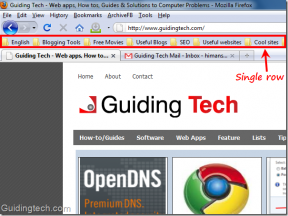Popravite PS4 kontroler koji se ne povezuje s konzolom
Miscelanea / / July 05, 2022

Neki strastveni PS4 igrači suočavaju se s problemima da se PS4 kontroler neće spojiti na konzolu diljem svijeta. Može postojati mnogo razloga zašto se to događa s vašom PS4 konzolom i kontrolerom. Ako čitate ovaj članak, onda je sigurno pretpostaviti da možda također imate problema s povezivanjem PS4 kontrolera. Ako jeste i želite znati rješenja za to, nastavite čitati ovaj članak do kraja kako biste saznali funkcionalna rješenja s detaljnim koracima i korisnim ilustracijama za bolje razumijevanje.

Sadržaj
- Kako popraviti PS4 kontroler koji se ne povezuje s konzolom
- Metoda 1: Ponovno pokrenite PS4 konzolu
- Metoda 2: Napunite PS4 kontroler
- Metoda 3: Uključivanje i povezivanje PS4 kontrolera s USB kabelom
- Metoda 4: Konfigurirajte Steam postavke za PS4 kontroler
- Metoda 5: Resetirajte PS4
Kako popraviti PS4 kontroler koji se ne povezuje s konzolom
Pogledajmo sada neke od razloga zašto se ovaj PS4 kontroler ne povezuje s konzolom koja se pojavljuje na vašem PS4 konzola i kontroler.
- Potpuno ispražnjen PS4 kontroler
- Neispravna konfiguracija PS4 kontrolera
- Neispravna bežična veza između PS4 kontrolera i konzole
- Neispravna baterija kontrolera
Pogledajmo sada rješenja koja će riješiti probleme s vezom s kojima se suočavate s kontrolerom i konzolom.
Metoda 1: Ponovno pokrenite PS4 konzolu
To je jedan od najpreliminarnijih koraka koje svaki korisnik PS4 mora poduzeti kako bi riješio manje probleme s kontrolerom prije nego što se upusti u složenija rješenja. Za ponovno pokretanje vaše PS4 konzole, izvršite sljedeće korake točno kako je navedeno.
1. Držite Gumb za napajanje na vašoj PS4 konzoli za 5-7 sekundi da ga potpuno isključite.
Bilješka: Čut ćete dva zvučna signala, što znači da je sada potpuno isključen.
2. Isključite konzolni dalekovod iz električne utičnice.

3. Nakon 2-3 minute, uključite PS4 konzolu ponovno da vidite hoće li se PS4 kontroler povezati s konzolom, problem je riješen ili ne.
Metoda 2: Napunite PS4 kontroler
Ponekad, ako je baterija vaše PS4 konzole pri kraju ili je potpuno ispražnjena, neće se moći povezati s PS4 konzolom, što vam stvara probleme s povezivanjem PS4 kontrolera. Punite kontroler oko 2 sata, a zatim ga pokušajte spojiti na PS4 konzolu.
Bilješka: Ako se suočite s bilo kakvim problemom tijekom punjenja, možete zamijeniti baterije kontrolera i zatim provjeriti nastavlja li se spomenuti problem.

Također pročitajte:Popravite PS4 (PlayStation 4) zamrzavanje i zaostajanje
Metoda 3: Uključivanje i povezivanje PS4 kontrolera s USB kabelom
Ako postoje problemi s bežičnom vezom, morat ćete pokušati spojiti kontroler na PS4 konzolu pomoću USB kabela. Ali prije toga, također biste trebali razmisliti o uključivanju konzole kako biste uklonili spremljene podatke koji bi mogli biti oštećeni. Pročitajte i slijedite dolje navedene korake kako biste učinili ove stvari jednu za drugom.
1. Prvo, isključite svoj PS4 konzola s prednje strane da ga prisili u Stanje mirovanja.
2. Uklonite utičnica iz utičnice nakon što su se svjetla konzole ugasila.
3. Držite Gumb za uključivanje PS4 30-40 sekundi.

4. Zatim uključite PS4.
5. Na kraju, povežite svoj PS4 kontroler s konzolom pomoću a mikro-USB kabel.
Metoda 4: Konfigurirajte Steam postavke za PS4 kontroler
Možete isprobati ovu metodu ako pokušavate povezati svoj PS4 kontroler sa Steamom na računalu. Ako se i vi suočavate s istim problemima s povezivanjem PS4 kontrolera na svojoj Steam aplikaciji, slijedite sljedeće korake kako biste ih riješili u trenu.
1. Povežite svoje PS4 kontroler sa tvojim PC s Bluetoothom.
2. Zatim pritisnite Tipke Windows + R zajedno pokrenuti Trčanje dijaloški okvir.
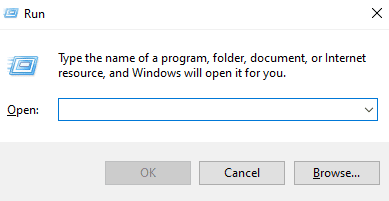
3. Tip radost.cpl u zadano polje i pritisnite Unesiključ.

4. Osigurajte u redu status za povezane kontrolere.
5. Zatim otvorite Steam aplikaciju na računalu i kliknite Steam > Postavke, kako je prikazano dolje.
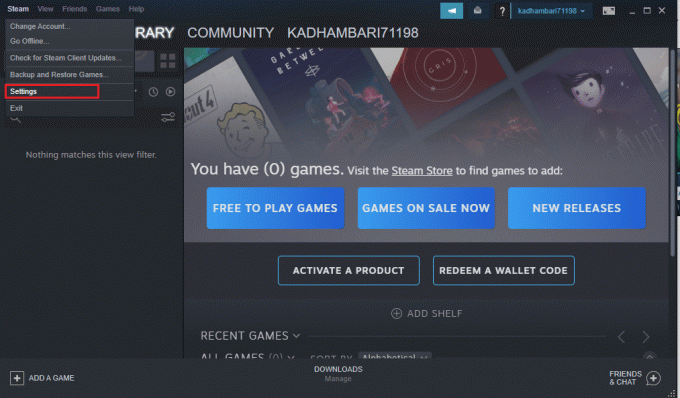
6. u Kontrolor karticu, kliknite na OPĆE POSTAVKE REGULATORA.

7. Odavde poništite odabir svih opcija osim Podrška za generičku konfiguraciju gamepada i kliknite leđa, kao što je prikazano.
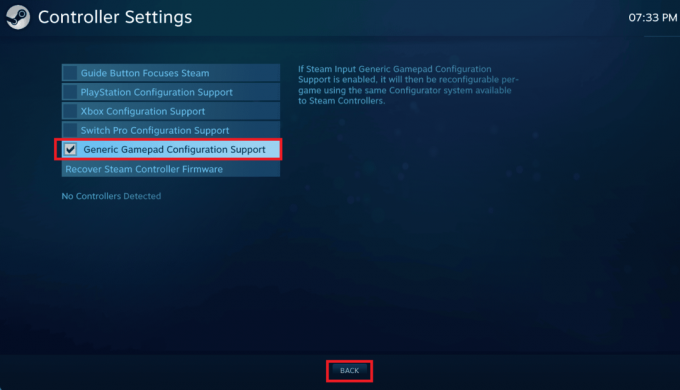
8. Od Steam početni izbornik, kliknite na Steam > Izlaz.
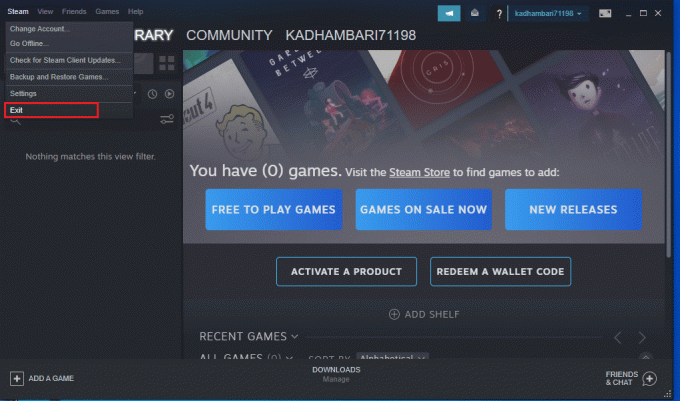
Također pročitajte:Popravite PlayStation Došlo je do pogreške prilikom prijave
Metoda 5: Resetirajte PS4
Na kraju, ako vam gore spomenute metode nisu pomogle u rješavanju problema s PS4 kontrolerom koji se ne povezuje s konzolom, možete pokušati resetirati svoj PS4 kontroler kako biste to riješili. U nastavku su navedeni detaljni koraci za to.
Bilješka: Za pritisak na Gumb za resetiranje na PS4 kontroleru, upotrijebite iglu i umetnite je kako biste obavili posao.
1. pritisni Gumb za resetiranje na stražnjoj strani PS4 kontrolera 4-5 sekundi i uvjerite se da bijelo svjetlo treperi.

2. Nakon resetiranja kontrolera, potpuno isključite PS4 konzolu, kao što je spomenuto u Metoda 3.
3. Pričekajte nekoliko minuta i zatim ponovno spojite PS4 kontroler na konzolu.
4. Konačno, ponovno pokrenite PS4 konzolu da vidite jesu li problemi s vezom PS4 kontrolera riješeni ili ne.
Preporučeno:
- Kako pronaći svoj automobil online
- Koliko puta vas mogu zabraniti na PS4
- Kako trajno izbrisati PS4 poruke
- Popravite PS4 pogrešku CE-34788-0
Nadamo se da ste naučili kako popraviti PS4 kontroler se ne spaja na konzolu problem. Slobodno nam se obratite sa svojim upitima i prijedlozima putem odjeljka za komentare u nastavku. Javite nam o kojoj temi želite naučiti u našem sljedećem članku.